如果您正在寻找一种方法将您的学生(或您自己)从 Scratch 编程过渡到学习 Python,我建议您了解一下 EduBlocks。它为 Python 3 编程带来了一个熟悉的拖放式图形用户界面 (GUI)。
从 Scratch 过渡到 Python 的障碍之一是缺少拖放式 GUI,而正是这种 GUI 使 Scratch 成为 K-12 学校的首选应用程序。EduBlocks 的拖放式 Python 3 版本改变了这种模式。它的目标是“帮助教师在更早的年龄向儿童介绍基于文本的编程语言,如 Python”。
EduBlocks 的硬件要求非常适中——一台 Raspberry Pi 和一个互联网连接——这在许多教室中都应该可以实现。
EduBlocks 由来自英国的 14 岁 Python 开发者 Joshua Lowe 开发。我在 2018 年 5 月的 PyCon 2018 上看到了 Joshua 演示他的项目。
入门
安装 EduBlocks 很简单。该网站提供了清晰的安装说明,您可以在该项目的 GitHub 存储库中找到详细的屏幕截图。
通过发出以下命令从 Raspberry Pi 命令行安装 EduBlocks:
curl -sSL get.edublocks.org | bash

编程 EduBlocks
安装完成后,从桌面快捷方式或 Raspberry Pi 上的编程菜单启动 EduBlocks。
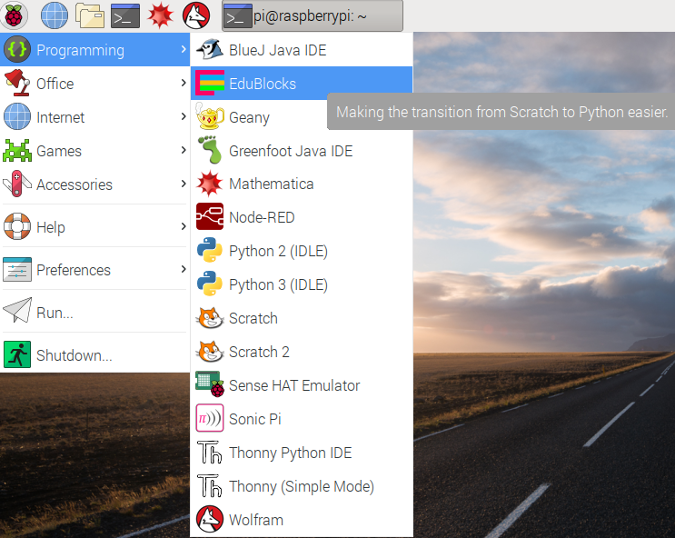
启动应用程序后,您可以使用 EduBlocks 的拖放界面开始创建 Python 3 代码。它的菜单标记清晰。您可以通过单击示例菜单按钮来开始使用示例代码。您还可以通过单击主题来为您的编程调色板选择不同的配色方案。使用保存菜单,您可以在工作时保存您的代码,然后下载您的 Python 代码。单击运行以执行和测试您的代码。
您可以通过单击最右侧的 Blockly 按钮来查看您的代码。它允许您在“Blockly”界面和普通的 Python 代码视图之间切换(就像您在任何其他 Python 编辑器中看到的那样)。
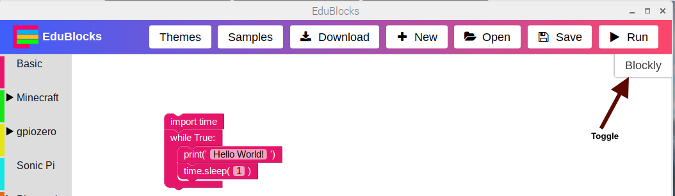
EduBlocks 配备了一系列代码库,包括 EduPython、Minecraft、Sonic Pi、GPIO Zero 和 Sense Hat。
学习和支持
该项目维护一个 学习门户,其中包含教程和其他资源,用于轻松 破解 Raspberry Pi 随附的 Minecraft 版本、编程 GPIOZero 和 Sonic Pi,以及使用 Micro:bit 代码编辑器控制 LED。 可以通过 Twitter @edu_blocks 和 @all_about_code 以及通过 电子邮件获得对 EduBlocks 的支持。
要进行更深入的了解,您可以在 GitHub 上访问 EduBlocks 的源代码;该应用程序根据 GNU Affero 通用公共许可证 v3.0 获得许可。 EduBlocks 的创建者(项目负责人 Joshua Lowe 和其他开发者 Chris Dell 和 Les Pounder)希望它成为一个社区项目,并邀请人们提出问题、提供反馈和提交拉取请求,以向该项目添加功能或修复。







3 条评论